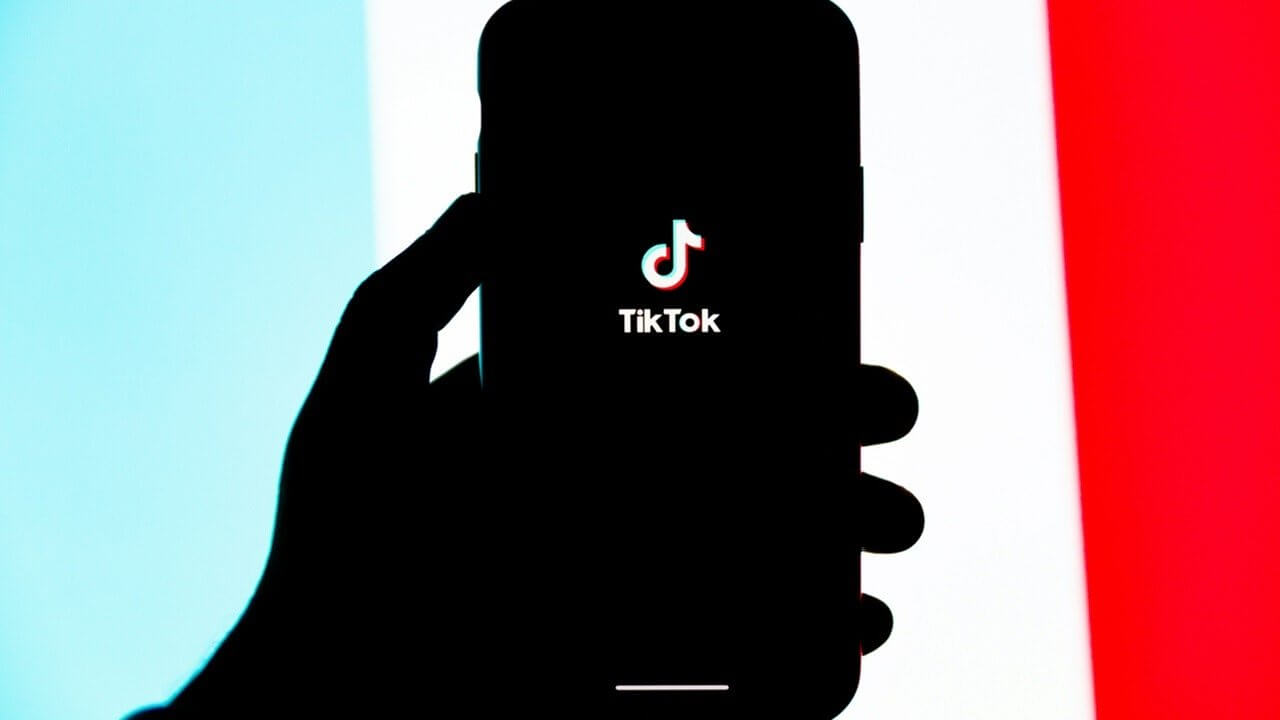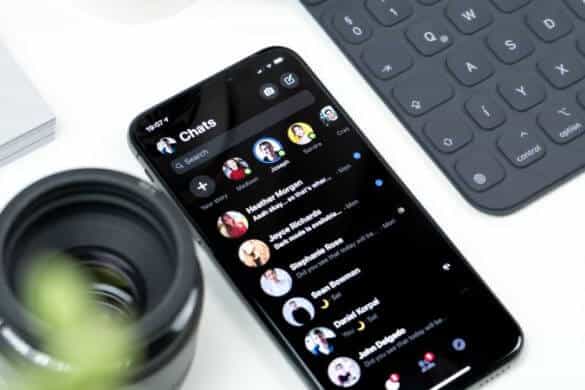Alt ser lys ud for Google Chrome, selvom det er den mest anvendte webbrowser på tværs af alle platforme og enheder. Brugerne har haft blandede reaktioner på nogle af dens funktioner, herunder unødvendigt højt hukommelsesforbrug, langsom appopstart, bekymringer om privatlivets fred på grund af automatiske logins osv. Man kan nemt fjerne en Google-konto fra computeren og slette en Google-konto fra telefonen. I denne artikel vil vi forklare trinene til, hvordan man fjerner en Google-konto fra Chrome til Android eller sletter en Google-konto fra Chrome.
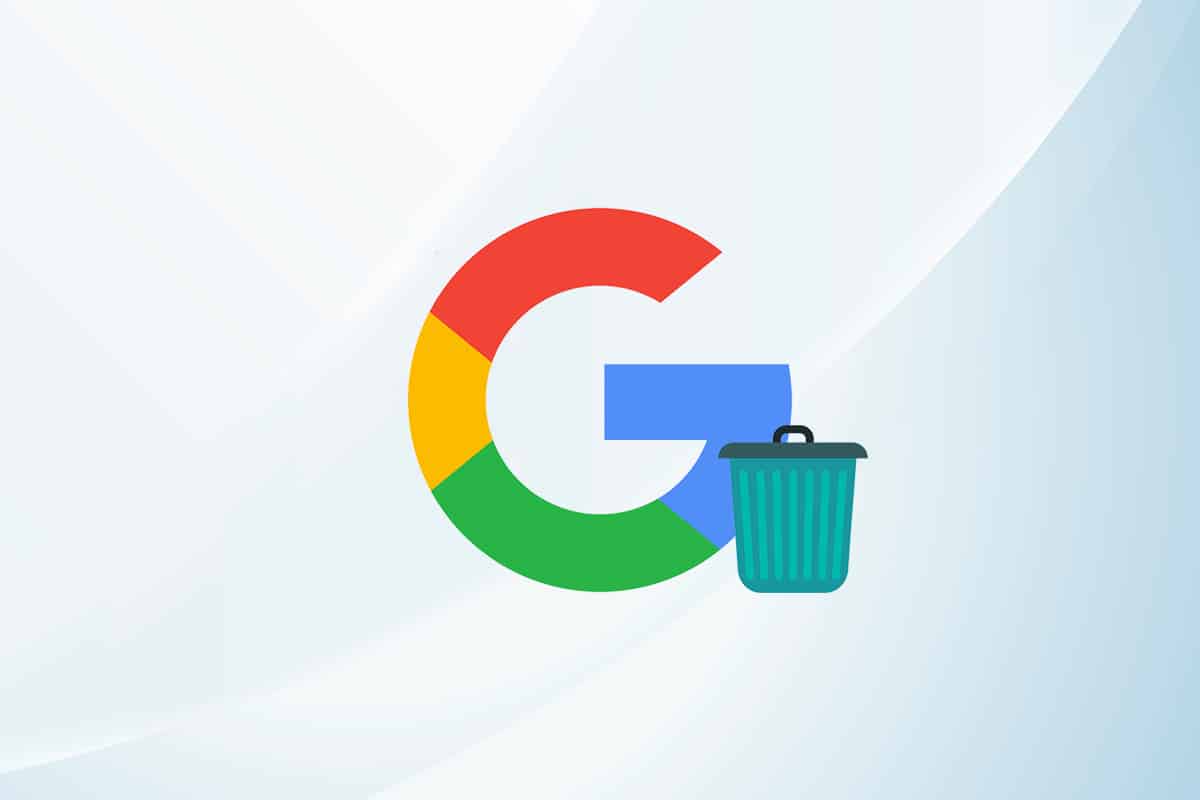
Sådan sletter du en Google-konto fra Chrome
En af dens problematiske funktioner, automatisk login, foretrækkes ikke af mange brugere. ChromeNedenfor er nogle nyttige oplysninger.
- Hver gang du logger ind på et Google-websted (en tjeneste) som YouTube eller Gmail, logger browseren dig automatisk ind på den tilsvarende Chrome-profil, og du bliver bedt om at synkronisere dine browserdata på tværs af enheder for at få en problemfri oplevelse.
- Nu er funktionen til automatisk login nyttig til problemfri synkronisering af dine browserdata (bogmærker, historik osv.). Det kan dog forårsage nogle problemer, hvis du bruger en gæsteenhed til presserende/sjældne Google-relaterede opgaver.
- Det er ret simpelt at fjerne en konto fra Chrome og fungerer på samme måde på de fleste enheder. Før du fortsætter, skal du sørge for at kontrollere dine browserdata for at undgå at slette vigtigt/nødvendigt indhold.
Mulighed 1: Slet fra computeren
1. Klik på profilikon Cirklen ud for udvidelserne. Vælg Tandhjulsikon (Profiladministrator).
2. Den vil åbne Nyt Chrome-vindue Viser en liste over alle aktive brugerprofiler. Klik på Flere handlinger-ikon .ي Dit profilkort.
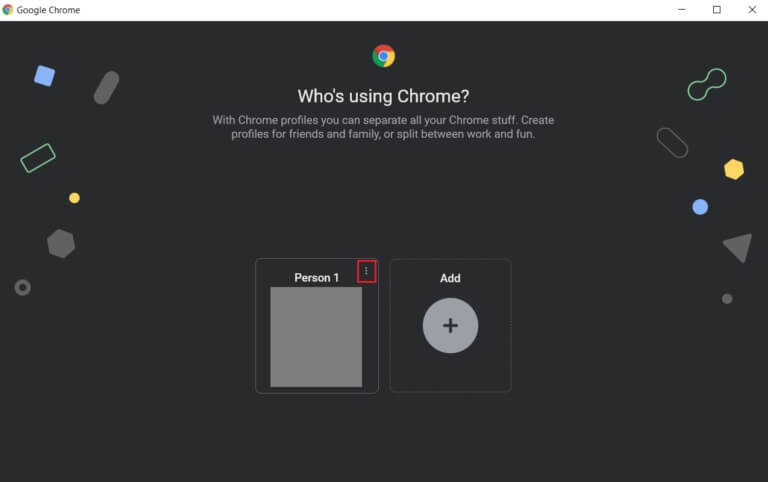
3. Vælg slette.
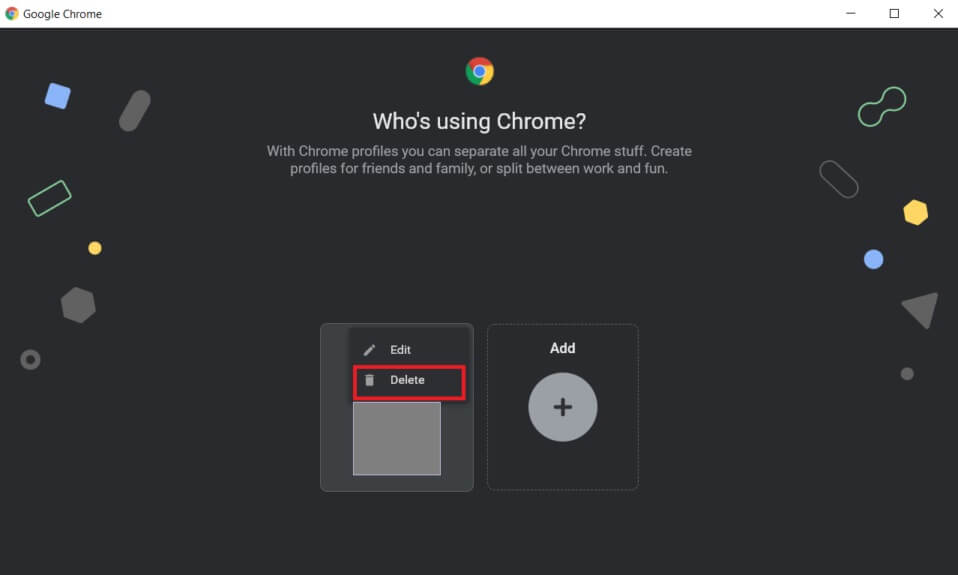
4. Der vises et pop op-vindue, der advarer dig om Slet alle browserdata (historik, adgangskoder, bogmærker osv.). Ankør fuk Slet igen Til bekræftelse.
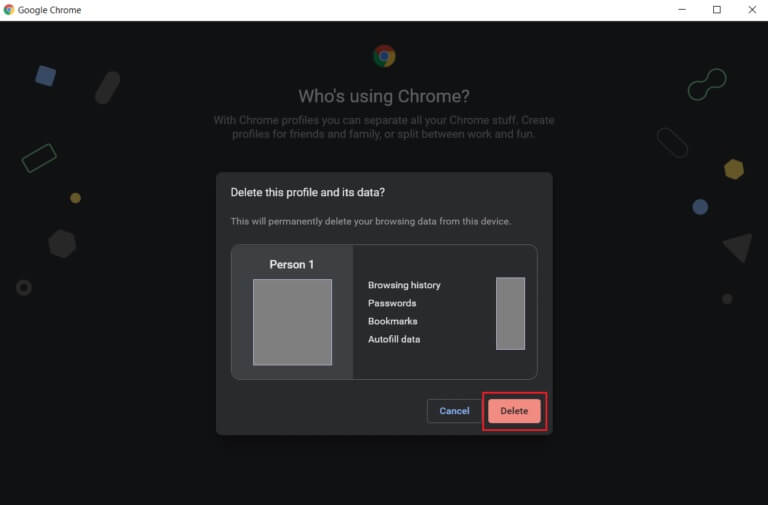
Din konto vil blive slettet. Sådan fjerner du din Google-konto fra din computer.
Mulighed 2: Slet fra telefonen
Følg disse trin for at slette din Google-konto fra Chrome på din Android-telefon.
1. Klik på i øverste højre hjørne De tre punkter , og vælg derefter Indstillinger fra rullemenuen.
2. Indenfor "Du og Google" , Klik Profil personligt som du ønsker at fjerne.
3. Tryk på Log ud og sluk Synkronisere På næste side. På iOS-enheder vises en liste over lignende muligheder nederst på skærmen.
4. I det næste pop op-vindue skal du vælge Firkant Også ved siden af Ryd Chrome-data Fra denne enhed skal du klikke på Opfølgning.
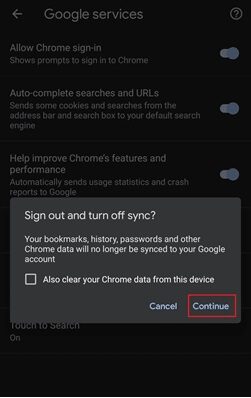
Android-brugere kan også gå til Indstillinger > Konti > Administrer konti Og fjerne deres personlige Google-konti helt.
Sådan deaktiverer du automatisk login på Chrome-konto
For at fjerne din Google-konto fra din computer og forhindre Google Chrome i automatisk at logge dig ind på din Chrome-profil, kan du bruge indstillingen "Deaktiver Tillad Chrome-login" i din browsers indstillinger. Sådan gør du:
Mulighed 1: I Windows
1. Klik på Lodret ikon med tre prikker og vælg Indstillinger fra listen.
Varsel: Du kan også skrive chrome://settings/ i adresselinjen og trykke på Enter for at åbne Chrome-indstillinger.
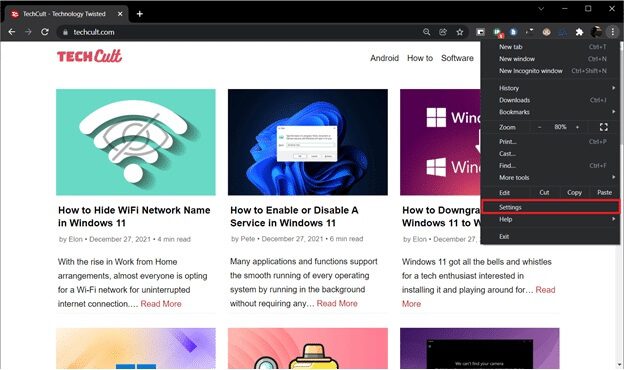
2. Inden for sektionen Dig og Google , Klik Google-tjenester og synkronisering.
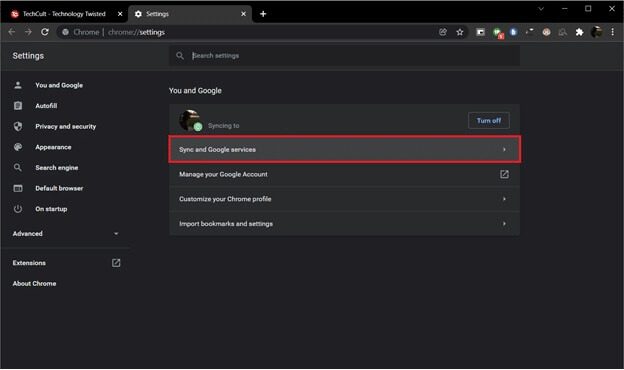
3. Rul lidt ned på næste side, og slå kontakten fra for at tillade Chrome-login. Muligheden findes i Afsnit om andre Google-tjenester.
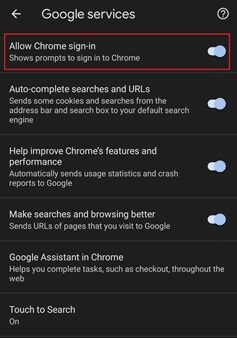
4. I følgende pop op-meddelelse: Slå synkronisering og personalisering fra , markér feltet Slet bogmærker, historik, adgangskoder og mere Hvis du vil fjerne alle dine browserdata fra denne enhed, skal du klikke på" slukker ".
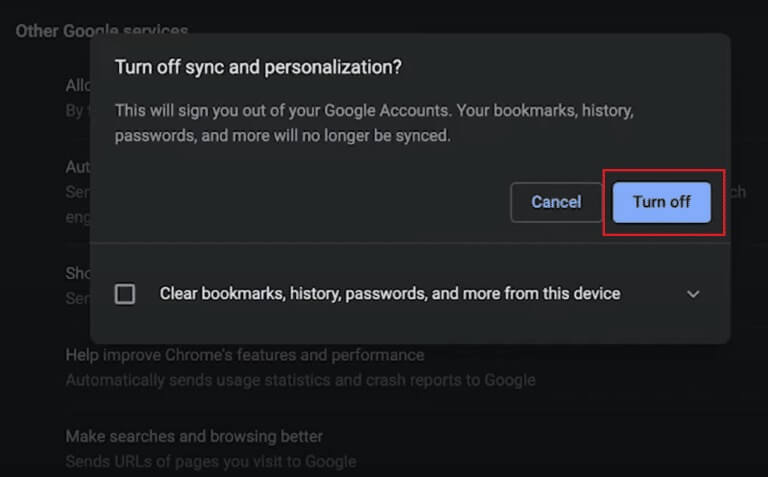
Så her er hvordan du fjerner en Google-konto fra computeren og forhindrer automatisk login.
Mulighed 2: På Android
1. Adgang Chrome-indstillinger Følg ovenstående trin, og klik derefter på Google-tjenester.
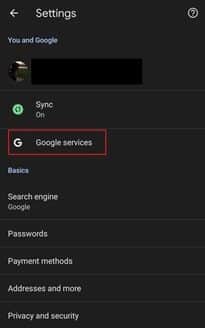
2. Sluk Tillad Chrome at logge ind På næste side.
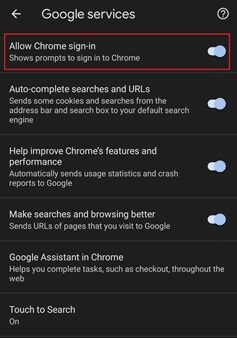
3. Bekræft handlingen ved at klikke på "sporing" I pop op-meddelelsen kan du også markere afkrydsningsfeltet ud for Ryd også dine Chrome-data fra denne enhed, før du bekræfter fjernelsen. Alle browserdata din egen.
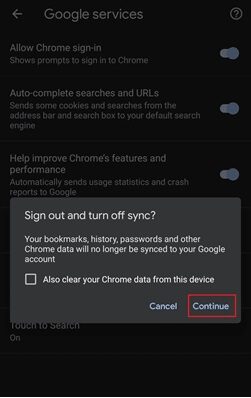
Det var det. Browseren logger ikke længere ind på din Chrome-profil og vil forsøge at synkronisere dine browserdata, når du logger ind på Google-tjenesten.
Vi håber, at denne vejledning var nyttig, og at du har kunnet slette din Google-konto fra Chrome på Android og din computer. Hvis du har spørgsmål eller forslag, er du velkommen til at efterlade dem i kommentarfeltet. Vi har også dækket mange andre Chrome-relaterede problemer på vores hjemmeside, som du kan tjekke ud. her.